Hvordan sette Reddit-bakgrunner som bakgrunn på PC og Android automatisk

Å angi Reddit-bakgrunnsbilder som bakgrunn vil ikke påvirke nytten av nettstedet, men vil hjelpe deg med opplevelsen mens du surfer.
Microsoft Word regnes for tiden som verdens beste program for tekstbehandling. Hovedfordelen er at den er enkel å bruke og tilgjengelig på de fleste PC-er og andre enheter. De fleste Windows-brukere bruker det og kan lagre dokumentene sine på enhetene sine eller på en USB, noe som gjør dokumentene bærbare og praktiske å brukes hvor som helst og når som helst.
En annen betydelig fordel med MS Word er at det lar brukere lage flere dokumenter ved å bruke et bredt spekter av formater som er tilpasset brukeren. I tillegg til enkle faglige dokumenter kan du også lage kort, ulike typer brosjyrer, estetisk tiltalende nyhetsbrev med mer.
Det er mange tilfeller der du vil bruke et bilde i et dokument, og du må endre størrelsen på det. Hvis originalbildet er for stort eller for lite, må det justeres for å se rett ut i dokumentet. Det kan også være nødvendig å endre størrelse for å gjøre filstørrelsen passende for sending. Det er enkelt å endre størrelse på et bilde i Word, men det kan ta litt øvelse, spesielt hvis du ikke er en Word-veiviser med mye erfaring med å bruke programmet.
Ved å bruke MS Word kan du ikke bare endre størrelsen på et bilde, men kan også endre størrelsen på boksene som kan være en del av bildet. Ved hjelp av beskjæringsalternativet kan du fjerne den uønskede delen av bildet. Prosessen med å skalere et bilde i MS Word er veldig enkel og lett.
Det innebærer noen få trinn:
1. Velg bildet ved å klikke på det.
2. Når du har valgt bildet, vil du se Resizing Handles på alle de fire hjørnene av bildet. Klikk med musen på en av dem og dra den for å endre størrelsen.
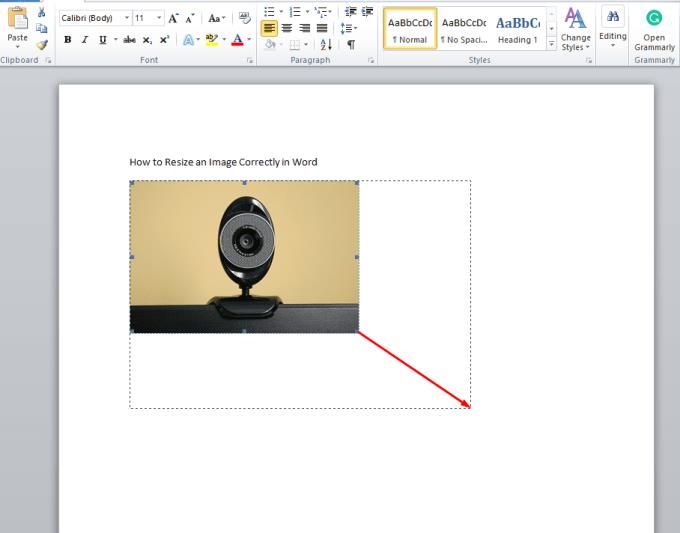
3. For å holde formen på bildet proporsjonal, bør shift-tasten trykkes ned mens du drar.
4. Hvis du vil beholde bildet i midten, trykker du på Ctrl-tasten mens du drar.
5. Hvis du vil ha begge de ovennevnte tingene, det vil si at du vil beholde bildet proporsjonalt også i midten, bør både Shift- og Ctrl-tasten trykkes ned mens du drar i Resizing Handle.
Dette er ikke det eneste alternativet for å endre størrelse på et bilde. Et annet alternativ er å:
1. Velg bildet ved å klikke på det.
2. Gå til Bildeverktøy-fanen for å endre høyden på bildet. Still inn den nøyaktige høyden du trenger for å øke eller redusere størrelsen. I samme fane angir du bredden du trenger.
3. Etter å ha gjort alle innstillingene klikker du OK.
Det er det, bildet ditt er endret. Bare lagre dokumentet og fortsett å jobbe eller avslutt og lukk dokumentet. Du vil ha nøyaktig størrelsen på bildet du trenger for å sende dokumentet via e-post eller for å legge det ut på nettet. Hvis du skriver ut dokumentet, må du kanskje leke litt med innstillingene for å få det akkurat slik du vil ha det. Bare følg hvert trinn på nytt med forskjellige innstillinger til du får akkurat det du trenger.
MS Word er sannsynligvis det vanligste skriveprogrammet i verden, med millioner av mennesker som bruker det hver dag. Den er enkel å bruke og naturlig kompatibel med alle andre MS Office-programmer.
Men Words er ikke uten sine ulemper, og brukere på enkelte enheter, spesielt på mobil, kan oppleve redusert nytteverdi sammenlignet med de som har fulle stasjonære arbeidsstasjoner.
Fordeler
– Rask
– Enkel
– Intuitiv
– Øk produktiviteten
Ulemper
– Trenger et komplett tastatur
– Litt klumpete
– Avanserte formateringsfunksjoner fungerer best med en mus
Du kan kjøpe hele Amazon-pakken som inkluderer Word, Excel, PowerPoint og andre. Du vil motta en nøkkel i posten og vil kunne autorisere Office du laster ned fra internett.
Å angi Reddit-bakgrunnsbilder som bakgrunn vil ikke påvirke nytten av nettstedet, men vil hjelpe deg med opplevelsen mens du surfer.
Microsoft har annonsert at januar 2020 vil markere slutten på livet for Windows 7, noe som betyr at offisiell støtte for produktet ikke lenger vil fungere.
Det er et velkjent faktum at de fleste appene som eies av Facebook nå har en «Stories»-funksjon. Den er også til stede på WhatsApp i skjemaet "WhatsApp Status". Dessverre må de fleste brukere ty til å ta et skjermbilde.
Vi utforsker funksjonene til Office 365 eller Office 2019 og avgjør om det er det riktige kjøpet.
Med Windows 10 kan du umiddelbart få tilgang til programmene eller applikasjonene du trenger ved å feste dem til oppgavelinjen.
Windows 10 er det siste tilskuddet til Windows-familien, og det var målet til Microsoft da de utformet det oppdaterte operativsystemet for å gjøre det tryggere og sikrere.
Windows 10 kommer med mange nye funksjoner, men av dem alle er Cortana en av de beste. Du kan til og med bruke den til å slå av PC-en.
Hvis du er teknisk kunnskapsrik, kan du bruke disse instruksjonene for å installere One UI Beta på Galaxy Note 9, S9 og S9 Plus.
Animojis var en av de mest omtalte funksjonene til iPhone da Animojis ble lansert, men de har vært begrenset til kun iPhone X per nå. Det er imidlertid en måte å få noe som kan sammenlignes på Android-enheten din.
Å få oppgavene utført uten avbrudd er alltid tilfredsstillende. Konstante distraksjoner kan være frustrerende og irriterende. Det samme gjelder arbeid på skjermen. Gjentatte annonser som dukker opp er
Spesielt i arbeidssituasjoner bør du kjenne til viktige snarveier i Microsoft Outlook for å gjøre jobben din enklere og slik at du kan løse eventuelle oppgaver raskere.
I spillerens verden regnes Windows som en av de beste plattformene å bruke. Windows 10 får flere oppdateringer hvert år som forbedrer PC-spilling med spesiell programvareoptimalisering.
Det er generelt forstått at en av hovedforskjellene mellom en iPhone og en Android er at Android-telefoner ikke kan bruke iMessage. Grunnen til at folk antar iMessage er ikke et alternativ
Flere Android-brukere kan ha sin egen plass med sine egne apper og data på enhetene sine. Slik setter du opp alt.
Windows 10 er et Microsoft-operativsystem som ble lansert i 2015. Det er et av de vanlige operativsystemene til Microsoft. Windows 10-brukere mottar programvareoppdateringer fra tid til annen. Disse oppdateringene prøver å forbedre Windows 10s driftskapasitet, men den generelle fremtiden er ikke klar, og selv de som er kjent med Microsoft-produkter er ikke helt sikre på hva som ligger foran OS.
Akronymet NFC står for Near Field Communication. Som navnet antyder, muliggjør den kommunikasjon mellom kompatible enheter som er innenfor nært hold.
Hvis du er en Windows-bruker, kan du komme over den svarte pilen. Du kan se den svarte pilen i alle versjoner av Windows i Enhetsbehandling. Hva mener de?
Android Pie, også kjent som Android 9 Pie, er den nyeste versjonen av Android OS. Den ble først lansert i 2018 og oppdateringen er tilgjengelig for nesten alle nye Android-telefoner.
Android-telefoner bruker et av de beste og mest stabile operativsystemene som er tilgjengelige, men noen ganger kan dette operativsystemet forårsake problemer. Hvis du føler at det er noe galt, prøv å starte enheten på nytt i sikkermodus for å se om det løser problemet.
Vi undersøker om en oppgradering til Microsoft Office 2019 er verdt det med denne anmeldelsen av produktet.
Det er mange grunner til at den bærbare datamaskinen din ikke kan koble til WiFi, og det finnes derfor mange måter å fikse feilen på. Hvis den bærbare datamaskinen din ikke kan koble til WiFi, kan du prøve følgende måter å fikse dette problemet på.
Etter at brukere har opprettet en USB-oppstart for å installere Windows, bør de sjekke USB-oppstartens ytelse for å se om den ble opprettet eller ikke.
Flere gratisverktøy kan forutsi diskfeil før de skjer, noe som gir deg tid til å sikkerhetskopiere dataene dine og erstatte disken i tide.
Med de riktige verktøyene kan du skanne systemet ditt og fjerne spionprogrammer, reklameprogrammer og andre skadelige programmer som kan lurke på systemet ditt.
Når en datamaskin, mobilenhet eller skriver prøver å koble til en Microsoft Windows-datamaskin over et nettverk, kan for eksempel feilmeldingen «nettverksbanen ble ikke funnet» – feil 0x80070035 – vises.
Blåskjerm (BSOD) er en vanlig og ikke ny feil i Windows når datamaskinen opplever en alvorlig systemfeil.
I stedet for å utføre manuelle og direkte tilgangsoperasjoner på Windows, kan vi erstatte dem med tilgjengelige CMD-kommandoer for raskere tilgang.
Som med Windows 10 kan du også bruke tredjepartsprogramvare for å gjøre oppgavelinjen i Windows 11 gjennomsiktig.
Etter utallige timer med bruk av den bærbare datamaskinen og stasjonære høyttaleroppsettet fra universitetet, oppdager mange at noen smarte oppgraderinger kan gjøre den trange studentboligen om til det ultimate strømmesenteret uten å tømme bankkontoen.
En bærbar PCs berøringsplate er ikke bare til for å peke, klikke og zoome. Den rektangulære overflaten støtter også bevegelser som lar deg bytte mellom apper, kontrollere medieavspilling, administrere filer og til og med se varsler.




























